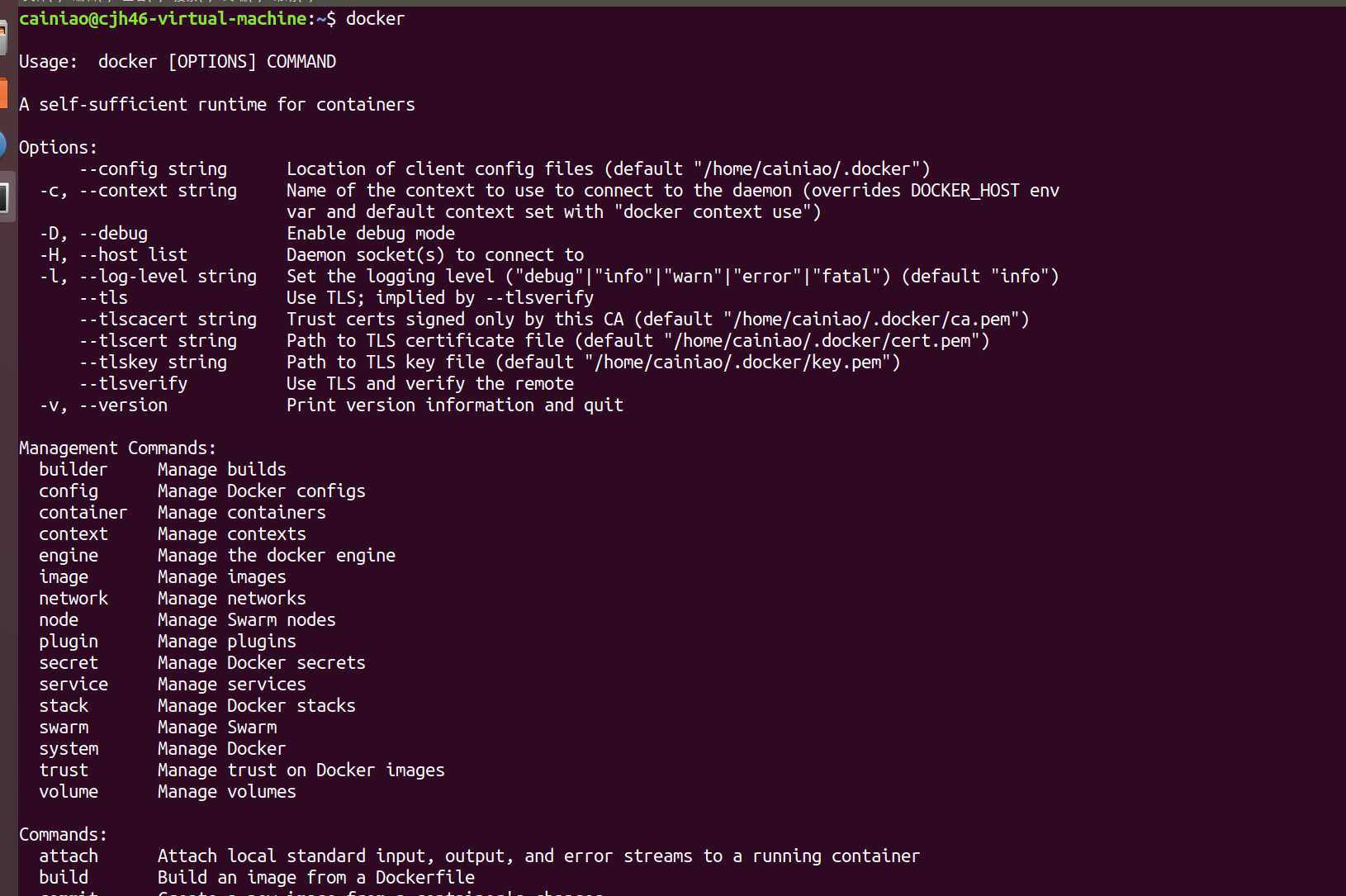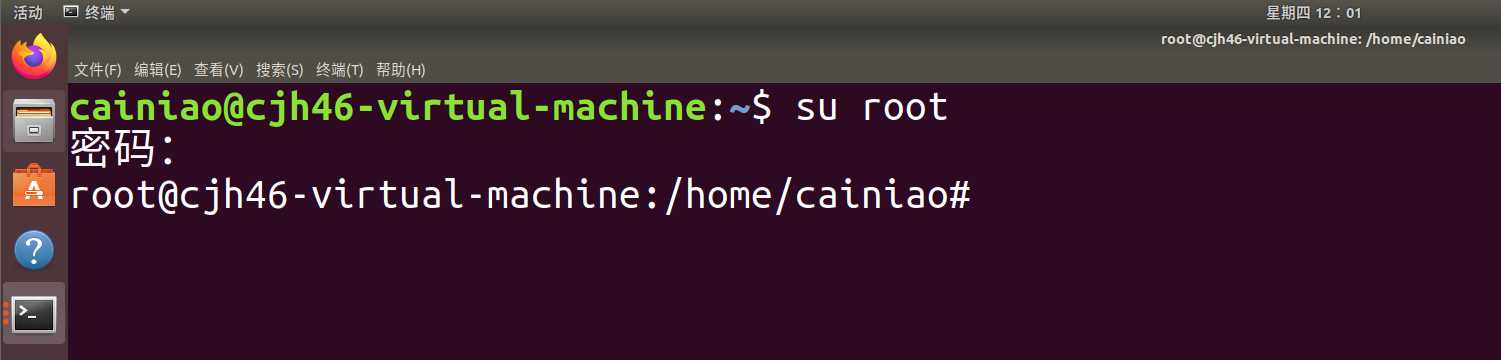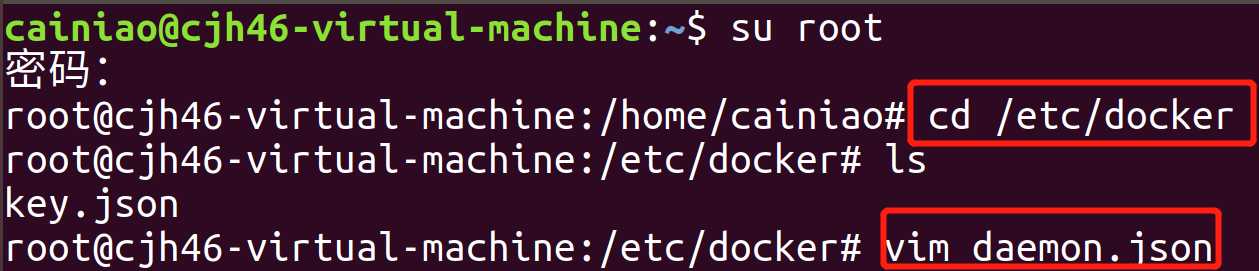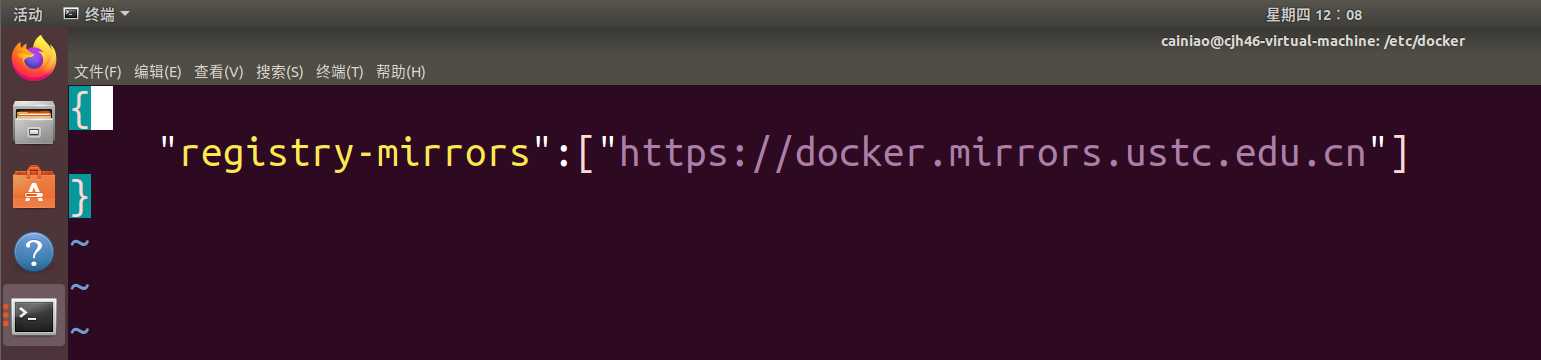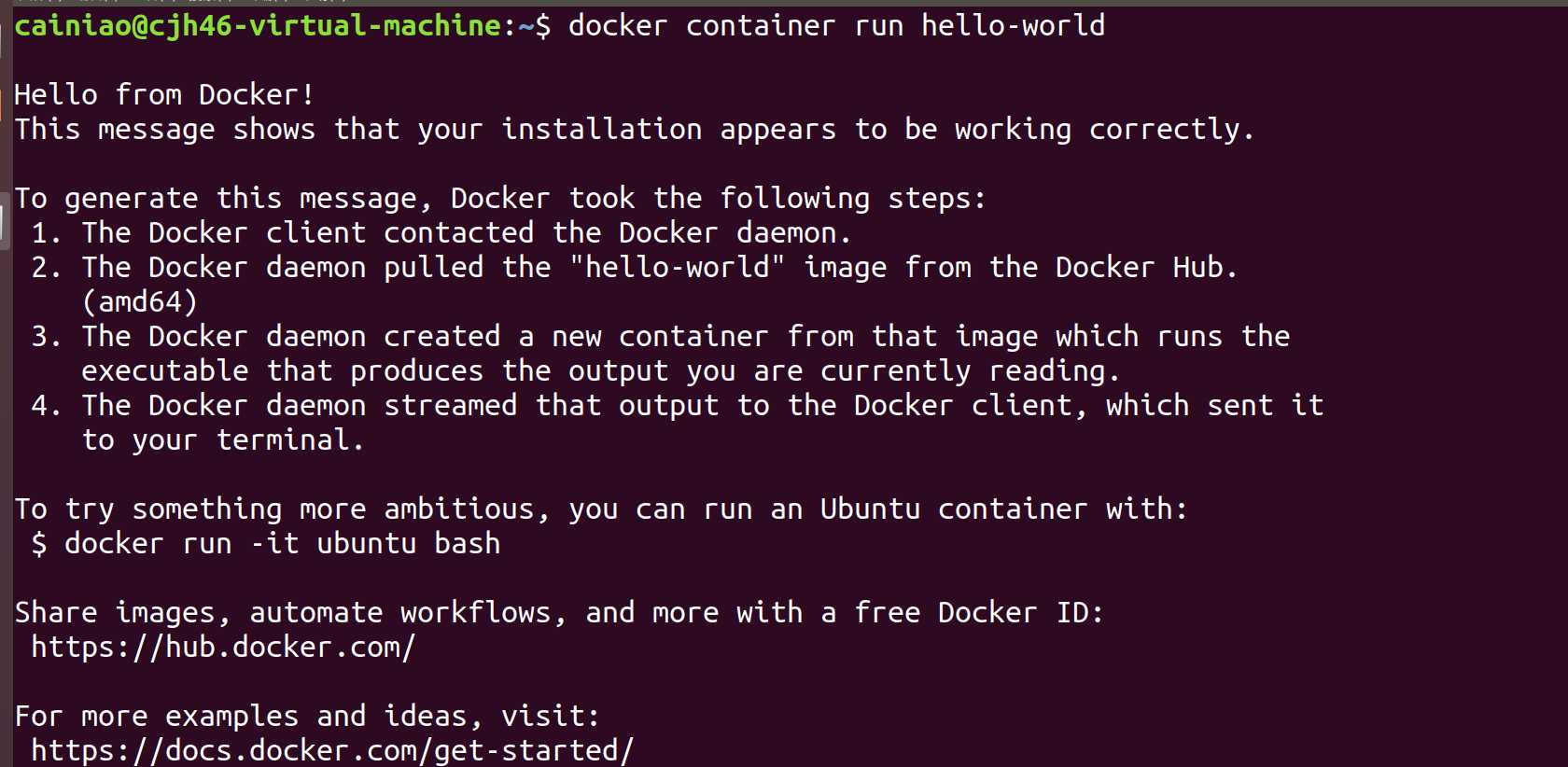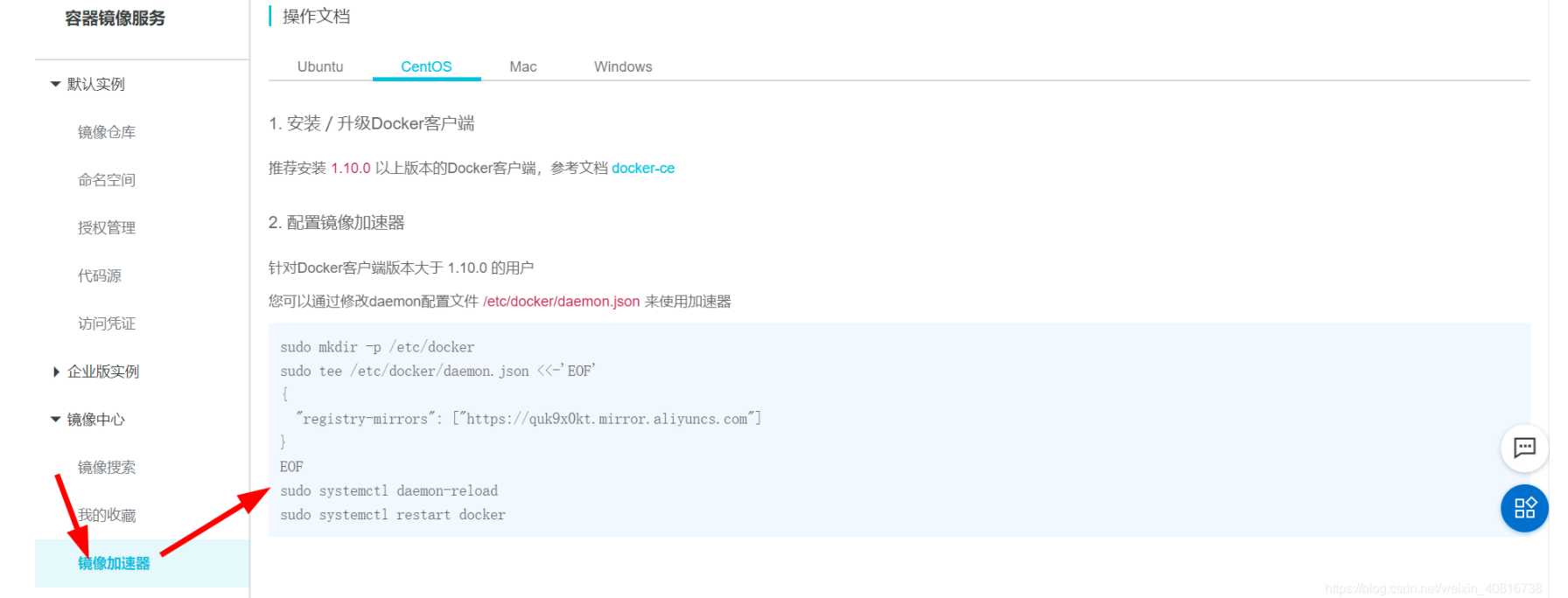菜鸟入门Docker
更新时间:2021/2/13 01:15
说明
最近在学习docker时,发现网上很多教程都是很老的教程,导致本人在学习时遇到各种各样的坑,为了方便以后查看,现将学习相关笔记记录在这里。
本文仅为记录学习轨迹,如有侵权,联系删除
一、什么是Docker
在学习docker时,在网上看到一篇博文讲得很好,自己总结一下就是,Docker 将应用程序与该程序的依赖,打包在一个文件里面,改文件包括了所有打包得应用程序的所有依赖,像数据库等;直接运行改文件,就可以让程序跑起来,从而不用再去考虑环境问题。
(1)虚拟机和Linux容器
-
说到Docker就必须了解虚拟机和Linux容器,虚拟机可以实现在一种操作系统里面运行另一种操作系统,比如在 Windows 系统里面运行 Linux 系统等,而且不会对实际的电脑产生影响,不想用时将虚拟机相关文件删掉即可,用户可以通过虚拟机还原软件的原始环境,实际上就是解决了配置环境的问题。尽管它有资源占用多,启动慢等缺点。
-
Linux容器是为了解决虚拟机的确缺点而生的,Linux 发展出了另一种虚拟化技术:Linux 容器(Linux Containers,缩写为 LXC)。Linux 容器不是模拟一个完整的操作系统,而是对进程进行隔离。或者说,在正常进程的外面套了一个保护层。对于容器里面的进程来说,它接触到的各种资源都是虚拟的,从而实现与底层系统的隔离。由于容器是进程级别的,相比虚拟机有很多优势。像启动快、资源占用少等
-
而Docker 就是属于 Linux 容器的一种封装,提供简单易用的容器使用接口。它是目前最流行的 Linux 容器解决方案。就像一开始说的,Docker 将应用程序与该程序的依赖,打包在一个文件里面。运行这个文件,就会生成一个虚拟容器。程序在这个虚拟容器里运行,就好像在真实的物理机上运行一样。有了 Docker,就不用担心环境问题
二、Docker用途
这里引用网上某博主的部分内容,Docker 的主要用途,目前有三大类。
(1)提供一次性的环境。比如,本地测试他人的软件、持续集成的时候提供单元测试和构建的环境。
(2)提供弹性的云服务。因为 Docker 容器可以随开随关,很适合动态扩容和缩容。
(3)组建微服务架构。通过多个容器,一台机器可以跑多个服务,因此在本机就可以模拟出微服务架构。
三、Docker安装
说明:由于Docker需要Linux内核的支持,所以本人在自己的电脑(window10)安装了VMware虚拟机,在虚拟机里面安装了一个ubuntu系统,在这基础上进行Docker的安装,安装参考了菜鸟教程,链接:https://www.runoob.com/docker/ubuntu-docker-install.html
(1)设置仓库
卸载旧版本
$ sudo apt-get remove docker docker-engine docker.io containerd runc
更新 apt 包索引
$ sudo apt-get update
安装 apt 依赖包,用于通过HTTPS来获取仓库
$ sudo apt-get install \
apt-transport-https \
ca-certificates \
curl \
gnupg-agent \
software-properties-common
添加 Docker 的官方 GPG 密钥
$ curl -fsSL https://download.docker.com/linux/ubuntu/gpg | sudo apt-key add -
9DC8 5822 9FC7 DD38 854A E2D8 8D81 803C 0EBF CD88 通过搜索指纹的后8个字符,验证您现在是否拥有带有指纹的密钥。
$ sudo apt-key fingerprint 0EBFCD88
使用以下指令设置稳定版仓库
$ sudo add-apt-repository \
"deb [arch=amd64] https://download.docker.com/linux/ubuntu \ $(lsb_release -cs) \ stable"
(2)安装 Docker Engine-Community
更新 apt 包索引
$ sudo apt-get update
安装最新版本的 Docker Engine-Community 和 containerd
$ sudo apt-get install docker-ce docker-ce-cli containerd.io
(3)验证安装成功
四、Docker启动与停止
(1)启动docker
sudo service docker start
(2)停止docker
sudo service docker stop
(3)重启docker
sudo service docker restart
五、Docker配置
(1)将用户加入 Docker 用户组
Docker 需要用户具有 sudo 权限,为了避免每次命令都输入sudo,建议将用户加入Docker用户组
- 添加docker用户组
sudo groupadd docker - 将当前用户加入到docker用户组
sudo gpasswd -a ${USER} docker - 重启docker服务
sudo service docker restart - 退出当前用户重登一下
(2)配置daemon.json
本人一开始安装完Docker后,启动docker服务,直接拉取 image文件(注意:不是图片,后面有讲到image文件)后直接报错,显示超时,因为默认网址是国外的,需要配置国内镜像
- 进入root权限
su root
- 进入docker文件
查看改文件下只有一个key.json,新建一个daemon.json文件
查看文件夹命令:ls
新建文件夹命令:vim daemon.json
- 编辑docker.json文件
输入以下内容:
{ "registry-mirrors":["https://docker.mirrors.ustc.edu.cn"] }
保存退出,重启docker服务
六、image 文件
Docker 把应用程序及其依赖,打包在 image 文件里面。只有通过这个文件,才能生成 Docker 容器。image 文件可以看作是容器的模板。Docker 根据 image 文件生成容器的实例。同一个 image 文件,可以生成多个同时运行的容器实例。
简单理解就是,将程序打包在image文件(也叫image仓库)里面,运行image文件,生成一个容器生例,容器里面跑程序(已将mysql之类的依赖都打包在里面了,不用去配置数据库等环境)
也就是说,别人的程序打包在image里面,自己直接拿过来后不用配置环境就可以直接跑(很神奇)
# 列出本机的所有 image 文件。
$ docker image ls
# 删除 image 文件
$ docker image rm [imageName]
七、安装Hello-world实例
命令行直接输入
命令:docker image pull library/hello-world
命令解析:
docker image pull:抓取 image 文件
library:image 文件所在的组
hello-world:image 文件的名字
注意:后期需要的image文件都可以通过这样的方式拉取,像mysql数据库,ubuntu系统等
其中Docker 官方提供的 image 文件,都默认放在library组里面,因此,上面的命令可以写成下面这样。
docker image pull hello-world
运行该实例
命令:docker container run hello-world
命令解析:
docker container run:自动抓取 image 文件
注意:如果发现本地没有指定的 image 文件,就会从仓库自动抓取
运行结果
注意:输出这段提示以后,hello world就会停止运行,容器自动终止。对于那些不会自动终止的容器,必须使用docker container kill 命令手动终止。
$ docker container kill [containID]
八、容器文件
image 文件生成的容器实例,本身也是一个文件,称为容器文件。也就是说,一旦容器生成,就会同时存在两个文件: image 文件和容器文件。而且关闭容器并不会删除容器文件,只是容器停止运行而已。
# 列出本机正在运行的容器
$ docker container ls
# 列出本机所有容器,包括终止运行的容器
$ docker container ls --all
上面命令的输出结果之中,包括容器的 ID。很多地方都需要提供这个 ID,比如上一节终止容器运行的docker container kill命令。
终止运行的容器文件,依然会占据硬盘空间,可以使用docker container rm命令删除。
$ docker container rm [containerID]
运行上面的命令之后,再使用docker container ls –all命令,就会发现被删除的容器文件已经消失了。
九、配置阿里镜像
这个是额外补充的,当前面配置了各种加速镜像都没有的情况下,用这个方式
https://cr.console.aliyun.com/cn-hangzhou/instances/mirrors
命令:vi /etc/docker/daemon.json
注意:daemon.json该文件可能不存在,这个时候正常创建即可
加入如下内容:
{
"registry-mirrors": ["https://xxx.mirror.aliyuncs.com"]
}
例如
配置完重启服务即可
命令1:sudo systemctl daemon-reload
命令2:sudo systemctl restart docker
十一、docker的另一种安装方式
1. 下载docker-ce的repo
curl https://download.docker.com/linux/centos/docker-ce.repo -o /etc/yum.repos.d/docker-ce.repo
2. 安装依赖
yum install https://download.docker.com/linux/fedora/30/x86_64/stable/Packages/containerd.io-1.2.6-3.3.fc30.x86_64.rpm
3. 安装docker-ce
dnf -y install docker-ce docker-ce-cli --nobest
4.启动 docker
systemctl start docker
5.查看 docker 版本信息
docker -v
6.设置开机自动启动
systemctl enable --now docker
本人用centos 8亲测可以,就是有一个安装102M的过程有点久,只有不到100k/s的速率,不过也是可以安装成功的
至此,Docker基本入门结束,该博文参考了网上大多Docker教程
今天的文章菜鸟入门Docker分享到此就结束了,感谢您的阅读,如果确实帮到您,您可以动动手指转发给其他人。
版权声明:本文内容由互联网用户自发贡献,该文观点仅代表作者本人。本站仅提供信息存储空间服务,不拥有所有权,不承担相关法律责任。如发现本站有涉嫌侵权/违法违规的内容, 请发送邮件至 举报,一经查实,本站将立刻删除。
如需转载请保留出处:https://bianchenghao.cn/27082.html